Atzīmējot ar karodziņu e-pasta ziņojumus, varat sekot atbildēm uz jūsu nosūtītajiem ziņojumiem. Varat arī pārliecināties, vai sekojat līdzi saņemtajiem ziņojumiem. Jebkurā gadījumā varat iekļaut atgādinājuma brīdinājumu.
Ja jums ir nepieciešama savlaicīga atbilde uz ziņojumu, izmantojiet karodziņu adresātiem.
Padoms.: Izmantojiet šo līdzekli pēc saviem ieskatiem. Daži adresāti, iespējams, novērtēs atgādinājumus, kuri pievienoti programmā Outlook.
-
Pirms atlasāt Sūtīt, cilnes Ziņojums grupā Atzīmes atlasiet Sekojuma vienums un pēc tam atlasiet Pielāgots.
-
Atlasiet Atzīmēt adresātus ar karodziņu.
-
Sadaļas Karodziņš adresātiem sarakstā Atzīmēt ar karodziņu atlasiet karodziņu.
-
Pēc noklusējuma uzdevumam tiek pievienots atgādinājums. Lai nosūtītu karodziņu bez atgādinājuma brīdinājuma, notīriet izvēles rūtiņu Atgādinājums.
Karodziņa teksts, ko adresāti saņem, tiek parādīts Informācijas josla.
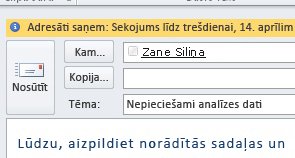
Ja jums ir jāseko ziņojumam, ko tūlīt nosūtāt, iestatiet sev atgādinājumu.
-
Pirms atlasāt Sūtīt, cilnes Ziņojums grupā Atzīmes atlasiet Sekojuma atzīmes.
-
Atlasiet karodziņu, kad vēlaties saņemt atgādinājumu par šo ziņojumu.
Pēc noklusējuma ir pieejami šādi karodziņu sākuma datumi, izpildes datumi un atgādinājumi:
|
Karodziņš |
Sākuma datums |
Izpildes datums |
Atgādinājums |
|---|---|---|---|
|
Šodiena |
Pašreizējais datums |
Pašreizējais datums |
Vienu stundu pirms šodienas darba dienas beigu laika |
|
Rīt |
Pašreizējais datums plus viena diena |
Pašreizējais datums plus viena diena |
Pašreizējās dienas sākuma laiks un viena darba diena |
|
Šonedēļ |
Pašreizējais datums plus divas dienas, bet ne vēlāk kā šīs nedēļas pēdējā darba dienā |
Šīs nedēļas pēdējā darba diena |
Pašreizējās dienas sākuma laiks plus divas darba dienas |
|
Nākamnedēļ |
Nākamās nedēļas pirmā darba diena |
Pēdējā nākamās nedēļas darba diena |
Nākamās nedēļas pirmās darba dienas sākuma laiks |
|
Bez datuma |
Nav datuma |
Nav datuma |
Pašreizējais datums |
|
Pielāgots |
Pašreizējais datums |
Pašreizējais datums |
Pašreizējais datums |
Varat arī atlasīt Pielāgots , lai izveidotu sākuma datumu un izpildes datumu, kas nav redzams sarakstā. Atlasiet Labi , lai aizvērtu dialoglodziņu.
Informācijas joslā tiek parādīts adresātiem saņemtais karodziņa teksts.
Piezīme.: Ja vēlaties pielāgot karodziņu, norādot sākuma un izpildes datumu, vai mainīt atgādinājuma brīdinājuma rādīšanu, izpildiet sadaļā Karodziņš norādītās darbības, lai atgādinātu jums un adresātiem par sekošanu. Varat notīrīt izvēles rūtiņu Atzīmēt adresātus , lai pielāgotu karodziņus, kurus redzat tikai jūs.
Lai atzīmētu jaunu ziņojumu ar karodziņu gan jums, gan adresātiem, rīkojieties šādi:
-
Cilnes Ziņojums grupā Atzīmes atlasiet Sekojuma vienums un pēc tam atlasiet Pievienot atgādinājumu.
-
Atlasiet Atzīmēt adresātus ar karodziņu.
Lai nosūtītu karodziņu bez atgādinājuma brīdinājuma, notīriet izvēles rūtiņu Atgādinājums.
-
Atzīmējiet izvēles rūtiņu Atzīmēt manu karodziņu un, ja vēlaties, izvēles rūtiņu Atgādinājums.
-
Kā karodziņu es varu norādīt sākuma datumu un izpildes datumu.
-
Sarakstā Atzīmēt ar karodziņu atlasiet tekstu, kuru vēlaties parādīt. Varat arī ierakstīt pielāgotu tekstu lodziņā un pēc tam nospiest taustiņu ENTER.
Piezīme.: Jūs nevarat mainīt karodziņa tekstu vai iestatīt sākuma datumu un izpildesdatumu , ja izmantojat IMAP e-pasta kontu.
-
Ja ir atzīmēta izvēles rūtiņa Atgādinājums opcijai Man vai Atzīmēt ar karodziņu adresātiem, norādiet atgādinājuma laiku.
-
Atlasiet Labi.
Karodziņa teksts tiek parādīts informācijas joslā.

Karodziņš tiek rādīts ziņojumu sarakstā un ziņojumā.
-
Ziņojumu sarakstā ar peles labo pogu noklikšķiniet uz ziņojuma karodziņa.
-
Noklikšķiniet uz Notīrīt karodziņu.
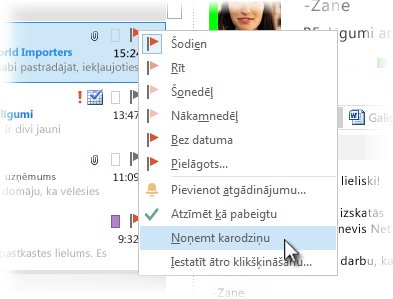
Ja ziņojums ir atvērts savā logā, noklikšķiniet uz Ziņojums ar sekojuma > vai > Noņemt karodziņu.
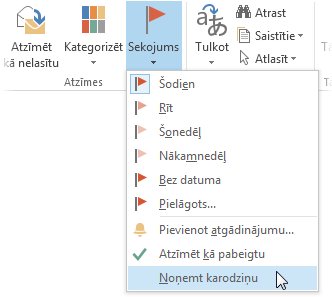
Noņemot karodziņu, tiek izdzēsts arī atgādinājums.
Atgādinājumi ir uznirstošie brīdinājumi, kas parādās, kad jāveic darbība.
-
Ziņojumu sarakstā ar peles labo pogu noklikšķiniet uz ziņojuma karodziņa.
-
Noklikšķiniet uz Pielāgots.
-
Notīriet rūtiņu Atgādinājums .
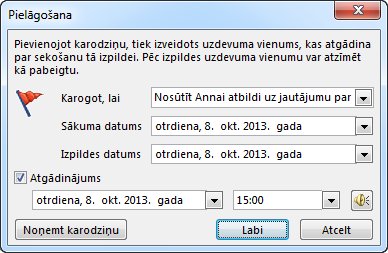
Ja ziņojums ir atvērts savā logā, noklikšķiniet uz Ziņojumu > Sekot līdzi, > pielāgots un pēc tam noņemiet atzīmi no izvēles rūtiņas Atgādinājums.
Pēc ziņojuma ar karodziņu nosūtīšanas atbildes varat meklēt.
Piezīme.: Pēc noklusējuma nosūtītie ziņojumi tiek saglabāti mapē Nosūtītie vienumi. Ja izmantojat Microsoft Exchange kontu un pārvietojat nosūtītos vienumus uz Outlook datu failu (.pst) manuāli vai ar automātisko arhivēšanu, šis līdzeklis nav pieejams.
-
Veiciet kādu no šīm darbībām:
-
Mapē Nosūtītie vienumi atveriet sākotnējo ziņojumu.
-
Ziņojumu joslā ar karodziņu atveriet To-Do ziņojumu.
-
Atveriet ziņojumu, kas ir atbilde uz sākotnējo ziņojumu, atlasiet informācijas joslu un pēc tam atlasiet Atvērt sākotnējo ar karodziņu atzīmēto ziņojumu.
-
-
Atlasiet informācijas joslu un pēc tam atlasiet Atrast saistītos ziņojumus.
Tiek atvērts dialoglodziņš Detalizētā atrašana, un tiek sākta meklēšana ziņojumiem, kas ir atbilde uz jūsu ziņojumu ar karodziņu.
Noņemot vai notī atverot atgādinājumu vai karodziņu, zaudējat norādes, ka ziņojums kādreiz bija uzdevumu vienums. Ja nepieciešams indikators, ka esat pabeidzis darbību, kas nepieciešama ziņojumam ar karodziņu, atzīmējiet to kā pabeigtu. Karodziņš kļūst par atzīmi. Sadaļā Uzdevumi varat mainīt skatu, lai skatītu visus pabeigtos vienumus (līdz brīdim, kad vienums ir izdzēsts).
-
Ziņojumu sarakstā noklikšķiniet uz ziņojuma.
-
Ar peles labo pogu noklikšķiniet uz karodziņa.
-
Noklikšķiniet uz Atzīmēt kā pabeigtu.
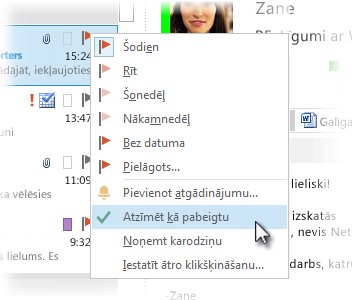
Sekojot ziņojumam, tas vairs nav nepieciešams, varat notīrīt ziņojumam karodziņu.
Veiciet kādu no šīm darbībām:
-
Ziņojumam, kas nav nosūtīts, pievienojāt karodziņu, bet tagad vēlaties noņemt karodziņu
-
Ziņojuma melnraksta cilnes Ziņojums grupā Atzīmes atlasiet Sekošana.
-
Atlasiet Notīrīt karodziņu.
-
-
Jūs nosūtījāt ziņojumu, kurā ir lietots karodziņš sev vai citiem, bet tagad vēlaties noņemt karodziņu
Veiciet vienu no turpmākajām darbībām.
-
Izdzēsiet ar karodziņu atzīmēto ziņojumu To-Do joslā.
Tādējādi ziņojums tiek izdzēsts arī pasta mapēs .
-
Ar peles labo pogu noklikšķiniet uz ziņojuma jebkurā vietā programmā Outlook un pēc tam atlasiet Atzīmēt kā pabeigtu vaiNotīrīt karodziņu.
Piezīme.: Ziņojuma adresāti joprojām redz karodziņu. Noņemot karodziņu, tiek ietekmēts tikai tas, kas tiek rādīts.
-
-
Tiek parādīts karodziņa atgādinājums un vēlaties noņemt karodziņu
-
Kad tiek parādīts atgādinājuma brīdinājums, noklikšķiniet uz tā ar peles labo pogu un pēc tam atlasiet Atzīmēt kā pabeigtu vai Notīrīt karodziņu.
Paziņot, kā atzīmēt kā pabeigtu un notīrīt karodziņu, atšķiras
Mark Complete Vienums paliek atzīmēts ar sekojuma karodziņu, tomēr tas tiek rādīts ar pārsvītrojumu. Ja uzdevumu To-Do vai Uzdevumi ir konfigurēta tā, lai rādītu visus uzdevumus un uzdevumu vienumus neatkarīgi no tā, vai tie ir pabeigti, ziņojums tiek parādīts līdz brīdim, kad to izdzēšat no pasta mapēm.
Notīrīt karodziņu Karodziņš tiek noņemts no ziņojuma un nav ieraksta, ka ziņojums kādreiz tiek rādīts skatos, piemēram, uzdevumu To-Do joslā un uzdevumos.
Ja vēlaties reģistrēt pabeigtos vienumus, izmantojiet atzīmēt ar karodziņu kā pabeigtu. Tomēr, tiklīdz izdzēšat ziņojumu, vienums pilnībā pazūd no visiem Outlook skatiem.
-
-
Tiek saņemta atbilde uz ziņojumu ar karodziņu, un vēlaties noņemt karodziņu
-
Lasīšanas rūtī vai atvērtā ziņojumā atlasiet informācijas joslu un pēc tam atlasiet Atvērt sākotnējo ar karodziņu atzīmēto ziņojumu.
-
Cilnes Ziņojums grupā Atzīmes atlasiet Sekojuma vienums.
-
Atlasiet Notīrīt karodziņu.
-
Jūs varat atzīmēt ar karodziņu ziņojumu, ko saņemat, lai sev atgādinātu par sekošanu vai vēlāku darbību. Lai atzīmētu saņemtu ziņojumu ar karodziņu, veiciet kādu no šīm darbībām:
-
Ziņojumu sarakstā atlasiet karodziņa kolonnu blakus ziņojumam.
Ja vien neesat nomainījis noklusējuma karodziņu, karodziņš šodien izmanto sākuma datuma un izpildesdatuma datumu.
-
Ziņojumu sarakstā ar peles labo pogu noklikšķiniet uz karodziņa kolonnas blakus ziņojumam. Atlasiet uzdevuma izpildes datumu.
Piemēram, ja atlasāt Nākamnedēļ, tiek iestatīts nākamās pirmdienas sākuma datums un nākamās piektdienas termiņš. Atlasiet Pielāgots , lai izmantotu sākuma datumu un izpildes datumu, kas nav redzams sarakstā.
Kad esat atlasot Labi, karodziņa teksts tiek parādīts informācijas joslā.
Ziņojumi ar karodziņiem tiek To-Do joslā Uzdevumi un kalendāra dienas uzdevumu sarakstā.
Pēc noklusējuma ir pieejamas šādas karodziņu opcijas.
|
Karodziņš |
Sākuma datums |
Izpildes datums |
Atgādinājums |
|---|---|---|---|
|
Šodiena |
Pašreizējais datums |
Pašreizējais datums |
Vienu stundu pirms šodienas darba dienas beigu laika |
|
Rīt |
Pašreizējais datums plus viena diena |
Pašreizējais datums plus viena diena |
Pašreizējās dienas sākuma laiks un viena darba diena |
|
Šonedēļ |
Pašreizējais datums plus divas dienas, bet ne vēlāk kā šīs nedēļas pēdējā darba dienā |
Šīs nedēļas pēdējā darba diena |
Pašreizējās dienas sākuma laiks plus divas darba dienas |
|
Nākamnedēļ |
Nākamās nedēļas pirmā darba diena |
Pēdējā nākamās nedēļas darba diena |
Nākamās nedēļas pirmās darba dienas sākuma laiks |
|
Bez datuma |
Nav datuma |
Nav datuma |
Pašreizējais datums |
|
Pielāgots |
Pašreizējais datums |
Pašreizējais datums |
Pašreizējais datums |










